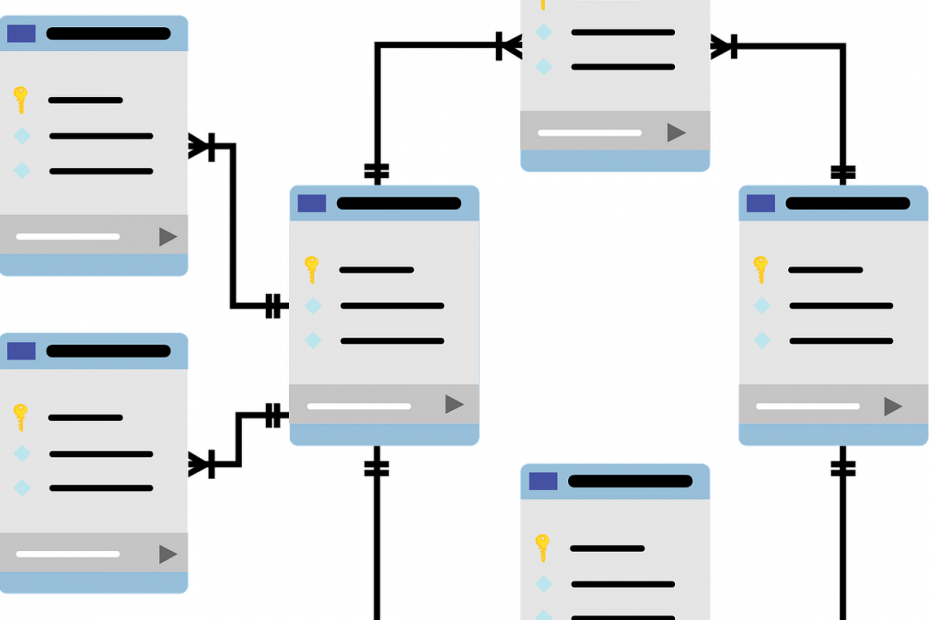
このソフトウェアは、ドライバーの稼働を維持するため、一般的なコンピューターエラーやハードウェア障害からユーザーを保護します。 3つの簡単なステップで今すぐすべてのドライバーをチェックしてください:
- DriverFixをダウンロード (検証済みのダウンロードファイル)。
- クリック スキャン開始 問題のあるすべてのドライバーを見つけます。
- クリック ドライバーの更新 新しいバージョンを入手し、システムの誤動作を回避します。
- DriverFixはによってダウンロードされました 0 今月の読者。
Microsoft Accessデータベースにアクセスしようとしたときに「認識されないデータベース形式」というエラーが表示された場合は、ご連絡いたします。 この問題に対する4つの潜在的な修正が見つかりました。 このガイドでは、このエラーメッセージをすばやく取り除くことができるように、実行する手順を示します。
「認識されないデータベース形式」エラーを修正するためのソリューション
方法1:自動修復オプションを使用する
- アクセスを起動>データベースツールに移動します。
- を選択 コンパクトおよび修復データベース オプション
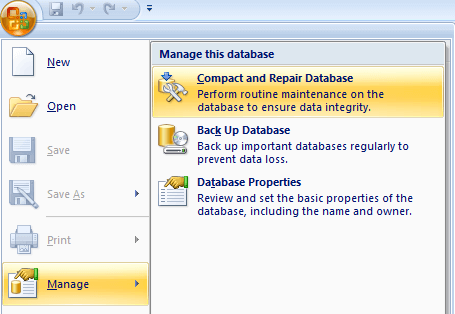
- 新しいウィンドウが開きます。 修復するデータベースファイル(このエラーコードをトリガーするファイル)を選択します。
- コンパクトボタンを押して、修復プロセスを開始します。
さらに、方法に関するガイドもご覧ください。 MicrosoftAccessファイルの破損の問題を修正. うまくいけば、そのガイドに記載されている修正のいくつかがあなたのために働くでしょう。
方法2:名前が32文字を超える列を編集する
このエラーを修正するもう1つの簡単な方法は、Microsoft Accessで問題のあるファイルを開き、32文字を超える名前のすべての列を編集することです。
使用する文字数が多すぎると、Accessがそれぞれのファイルを正しくロードできない場合があります。 もちろん、この方法は小さなファイルに適しています。 大きなファイルに対してこれらの変更を手動で行うには、時間がかかりすぎます。
方法3:データベースを.accdbファイル形式に変換する
3番目の修正は、データベースをに変換することです。 accdb フォーマット。 ただし、この修正プログラムを使用するには、Microsoft Access2010が必要です。 問題のあるファイルを開くだけで、MS Access2010はそれぞれのファイルを.accdb拡張子に自動的に変換します。
方法4:最近の更新をアンインストールする
最新のWindowsUpdateをインストールした直後にこの問題が発生した場合は、それぞれのパッチをアンインストールして、問題が解決するかどうかを確認してください。 場合によっては、新しいWindows10の更新によってさまざまな技術的な問題が発生することがあります。 例えば、 Windows 7 KB4480970 このエラーをトリガーすることが知られています。
このエラーを修正する最も簡単な解決策は、問題のある更新をアンインストールすることです。
認識されないデータベースエラーを修正する他の解決策に出くわした場合は、以下のコメントでお知らせください。
チェックアウトする必要のある関連ガイド:
- Windowsで削除されたデータベースを回復する方法
- 卒業生データベースをより適切に管理するための5つの最高の卒業生ソフトウェア
- 修正:「潜在的なWindowsUpdateデータベースエラーが検出されました」


